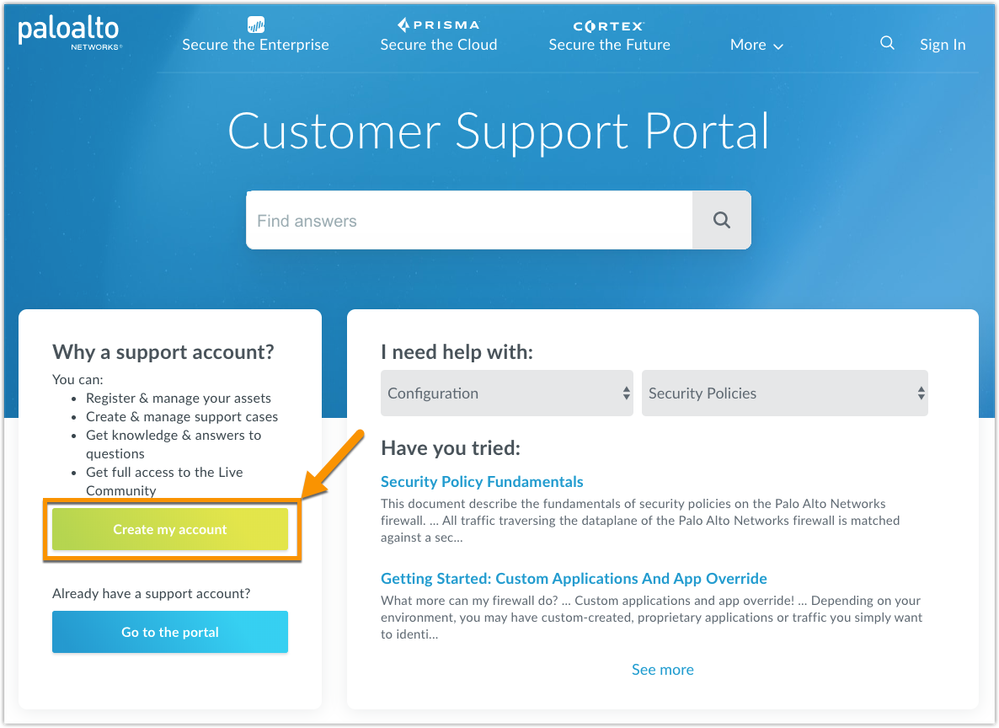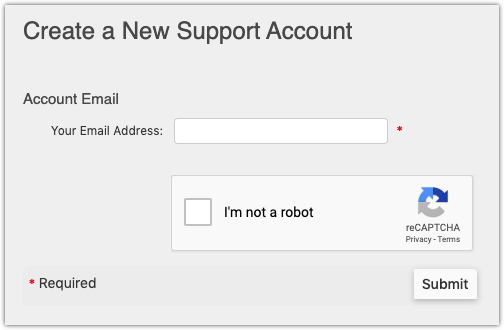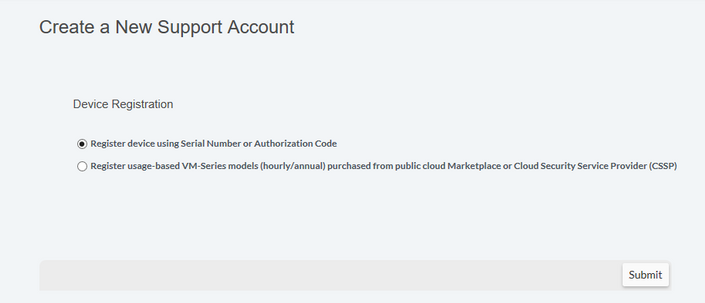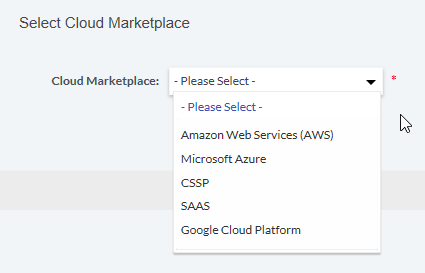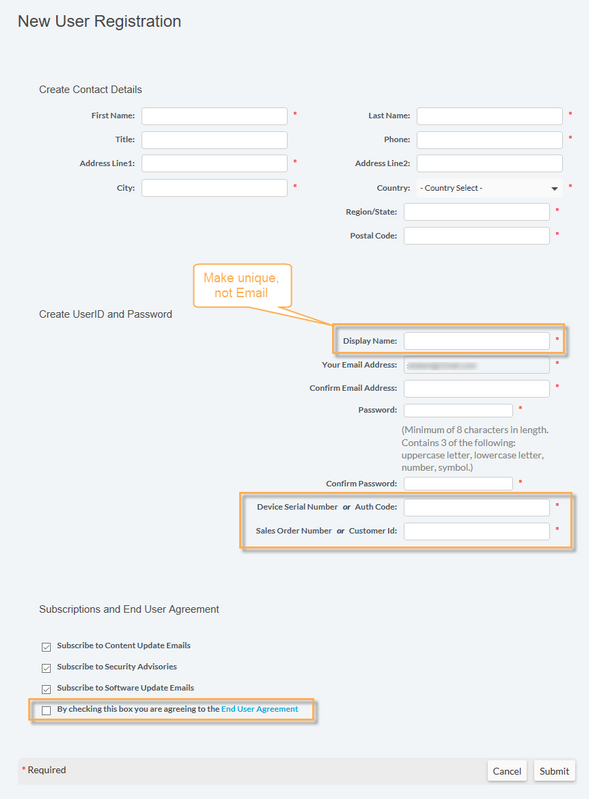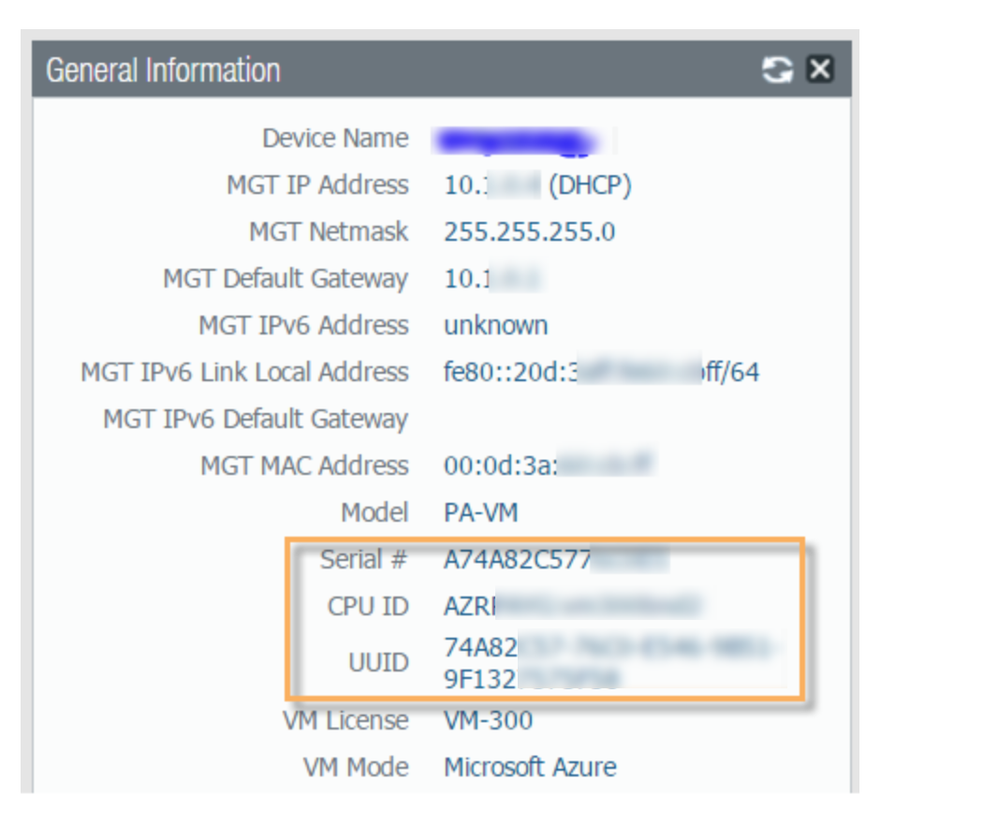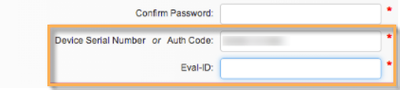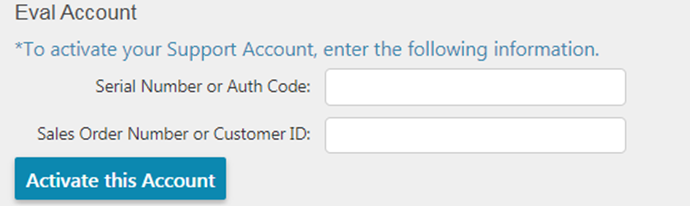- 限定コンテンツへのアクセス
- 他ユーザーとのつながり
- あなたの体験を共有
- サポート情報の発見
サインインで完全なコミュニティ体験を!
カスタマーサポートポータルへのアカウント登録方法
- LIVEcommunity
- Japan Community
- Support Information
- サポートのご案内
- カスタマーサポートポータルへのアカウント登録方法
オプション
- RSS フィードを購読する
- 新着としてマーク
- 既読としてマーク
- 印刷用ページ
rtakeishi
L2 Linker
オプション
- 新着としてマーク
- RSS フィードを購読する
- ハイライト
- 印刷
10-04-2017 12:26 AM - 最終編集日: 11-28-2019 08:01 PM 、編集者: togura
評価なし
※この記事は以下の記事の日本語訳です
HOW TO CREATE YOUR CUSTOMER SUPPORT PORTAL USER ACCOUNT
https://knowledgebase.paloaltonetworks.com/KCSArticleDetail?id=kA10g000000ClNVCA0
問題
サポートが必要だが、アカウントの作成またはカスタマーサポートポータルでのデバイスの登録に問題がある。
解決方法
カスタマーサポートポータル上に新しいアカウントを作成する
注:以下の手順はご自身でユーザーアカウントを作るためのものです。スーパーユーザーによって作成される場合もあります。("How to use the account registration link"を参照してください)
- https://support.paloaltonetworks.com に移動し、[Create my account] ボタンをクリックします。
- Eメールアドレスを入力し、captchaに回答します。
- デバイス登録には2つのオプションがあります。
- Register device using Serial Number or Authorization Code
- Register usage-based VM-Series models purchased from public cloud Marketplace or Cloud Security Service Provider (CSSP)
[Register device using Serial Number or Authorization Code] を選択した場合は、手順4に進みます。
[Register usage-based VM-Series models (hourly/annual) purchased from public cloud Marketplace or Cloud Security Service Provider (CSSP)] を選択した場合は、以下の画面からCloud Marketplaceを選択してください。
- Amazon Web Services (AWS)
- Microsoft Azure
- CSSP (Cloud Security Service Provider)
- SAAS
- Google Cloud Plaform - New User Registration に必要事項を記入します。
- Display Nameは一意のものである必要があります。
注: Display NameはPalo Alto Networksサポート コミュニティーにおいて、一意にご自身を特定するために使用され、一般の検索エンジンによって、検索、及び閲覧の対象となります。プライバシー保護のため、Display Nameにはご自身のEメールアドレスや氏名のご利用をお控えいただきますようお願いいたします。 - 購入いただきましたデバイスについて、以下の情報をご提供ください。
- 通常の手順で購入いただいた物理あるいは仮想ファイアウォールの登録には、Device Serial NumberまたはAuth Code、およびSales Order NumberまたはCustomer IDが必要となります。
注:この情報は、作成するユーザアカウントをカスタマー サポート ポータル アカウントに追加するために使用されます。 - AWS、Azure、またはGoogle Cloud Platform Marketplace(PAYG)から直接購入したVMシリーズファイアウォールの場合、登録するデバイスのシリアル番号、CPU ID、および(オプション)UUIDが必要になります。
注:この情報は、VMシリーズのWeb管理インタフェースのダッシュボードから確認できます。
(以下は、Microsoft Azure VMシリーズのダッシュボードの[General Infromation]画面の例です。)
- 通常の手順で購入いただいた物理あるいは仮想ファイアウォールの登録には、Device Serial NumberまたはAuth Code、およびSales Order NumberまたはCustomer IDが必要となります。
- 評価版のデバイスの場合は、Serial NumberまたはAuth Code、およびEval-IDを入力します。このデータは評価(Eval)メールに記載されています。
- ユーザーアカウントを作成するためには、エンドユーザー同意書にご同意いただく必要があります。
- "Submit"ボタンをクリックします。
- Display Nameは一意のものである必要があります。
- このユーザーアカウントの利用を開始するためのリンクが含まれたメールが届きます。スーパーユーザーの方には、新しいアカウントについての通知が届きます。
- アカウントの利用を開始するためのリンクをクリックします。
- カスタマー サポート ポータル (https://support.paloaltonetworks.com) にログインします。
- アカウントのHomeタブが表示されます。
- 購入が完了したら、カスタマーサポートポータル上の会社のページでシリアル番号、またはAuth CodeとSales Order numberを提供して、Evalアカウントを本番用サポートアカウントへ変換します。
その他の情報に関しては、こちらをご参照ください。
この記事を評価:
- 23730 ビュー
- 0 コメント
- 1 賞賛
法的通知
Copyright 2007 - 2025 - Palo Alto Networks